word如何删除空白页 删除空白页的多种方法详解
常用Word办公软件的朋友一定遇到过这样的事情,在编辑处理完文档后会发现Word中多出了一个或多个空白页,而这些空白页怎么都删除不了,这到底是怎么回事呢?这些空白页上已经没有任何内容了为什么还删除不了呢?对,这就是我们今天的主题,小编今天就来详细的教大家Word怎么删除空白页。
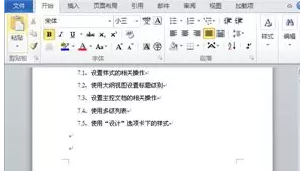
word如何删除空白页——删除空白页的多种方法详解
方法一、空白页在最后一页的删除方法
如果空白页在最后一页,我们可以先将光标定位到最后一页,然后按键盘上的“Backspace”或“Delete”键来删除空白页。
方法二、删除分页符
我们先将Word视图模式设置成“草稿”(注意Word2010版和Word2013是“草稿”,2003、2007设置为“普通视图”),然后我们就可以看到一条横虚线,这就是分页符,它就是导致我们出现空白页的原因,将其删除,再回到默认的“页面视图”空白页就木有了。
方法三、Word中批量删除多个空白页
1、如果文档中有多个空白页需要删除,我们可以利用查找替换来实现。使用Word快捷键“Ctrl+H”打开查找替换窗口,然后单击“高级”或“更多”,在“特殊格式”中选择“手动分页符”;2、然后单击“全部替换”就将所有的空白页删除了。
方法四、Shift选中整页然后删除
把光标定位在空白页的上一页最后一个字符后面,按住键盘上的“Shift”键,然后用鼠标左键选中整个空白页。按键盘上的“Delete”键删除空白页。
Word常用命令快速访问
1、单击快速访问工具栏右侧的按钮,然后在打开的菜单中选择一个你比较常用的命令。
2、如果没有找到你需要的命令,则单击“其他命令”,然后在弹出的窗口中将选择命令的位置设置为所有命令,然后拖动下面的组合框右侧的滚动条,找到你需要的那个命令,单击“添加”按钮,最后确定即可。
3、现在,快速访问工具栏中已经出现了这个命令,我们需要使用的时候直接单击它即可。
Word是有将它里面的所有命令都归类放好的,很多个命令归为一个选项组,多个选项组合成一个选项卡。所以如果我们要找某一个命令,则需要先找到它所在的选项卡,然后又得找它对应的组。如果大家还想了解更多与之有关的信息,欢迎关注我们优词网的官网。



 400-685-0732
400-685-0732
